Como definir configurações básicas de firewall no RV130 e RV130W
Objetivo
As Configurações Básicas do Firewall podem proteger sua rede criando e aplicando regras que o dispositivo usa para bloquear e permitir seletivamente o tráfego de entrada e saída da Internet.
Recursos como Universal Plug and Play facilitam a conexão de dispositivos entre si na rede sem configurações adicionais.
O UPnP (Universal Plug and Play) permite a descoberta automática de dispositivos que podem se comunicar com o dispositivo. O bloqueio de conteúdo pode ajudar a proteger o computador, pois determinados conteúdos podem ser enviados para o dispositivo, o que pode comprometer a segurança ou infectar o computador com software mal-intencionado. A capacidade de bloquear conteúdo específico nas portas de sua escolha é útil para maior segurança de firewall.
O objetivo deste documento é mostrar a você como definir as configurações básicas do firewall no RV130 e RV130W.
Dispositivos aplicáveis
RV130
RV130W
Versão de software
•v1.0.1.3
Definindo configurações básicas de firewall
Etapa 1. Inicie a sessão no utilitário de configuração da Web e selecione Firewall > Basic Settings. A página Basic Settings é aberta:

Etapa 2. No campo IP Address Spoofing Protection, marque a caixa de seleção Enable para proteger sua rede contra falsificação de endereço IP. A Falsificação de endereço IP ocorre quando um usuário não autorizado tenta obter acesso a uma rede ao se passar por outro dispositivo confiável usando seu próprio endereço IP. É recomendável habilitar IP Address Spoofing Protection (Proteção contra falsificação de endereço IP).

Etapa 3. No campo DoS Protection, marque a caixa de seleção Enable para proteger sua rede de ataques de negação de serviço. A Proteção contra Negação de Serviço é usada para proteger uma rede de um ataque de negação de serviço distribuído (DDoS). Os ataques de DDoS servem para inundar uma rede até o ponto em que os recursos da rede se tornam indisponíveis.
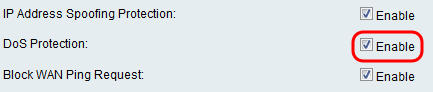
Etapa 4. No campo Block WAN Ping Request, marque a caixa de seleção Enable para interromper as solicitações de ping ao seu dispositivo a partir da rede WAN externa.

Etapa 5. Os campos listados de LAN/VPN Web Access to Remote Management Port são usados para configurar LAN e Remote Management Web Access. Para saber mais sobre essas configurações, consulte Configuração de LAN e Acesso via Web de Gerenciamento Remoto no RV130 e RV130W.

Etapa 6. No campo IPv4 Multicast Passthrough:(IGMP Proxy), marque a caixa de seleção Enable para habilitar a passagem multicast para IPv4. Isso encaminhará pacotes IGMP de grupo da rede WAN externa para sua LAN interna.

Etapa 7. No campo IPv4 Multicast Immediate Leave:(IGMP Proxy Immediate Leave), marque a caixa de seleção Enable para habilitar o Multicast Immediate Leave. Habilitar a licença imediata garante que o gerenciamento de largura de banda ideal seja fornecido aos hosts em sua rede, mesmo durante momentos de uso simultâneo de grupos multicast.

Etapa 8. No campo Protocolo de Iniciação da Sessão (SIP - Session Initiation Protocol) Gateway da Camada de Aplicação (ALG - Application Layer Gateway), marque a caixa de seleção Enable para permitir que o tráfego do Protocolo de Iniciação da Sessão (SIP - Session Initiation Protocol) passe pelo Firewall. O Protocolo de Iniciação de Sessão (SIP - Session Initiation Protocol) equipe as plataformas para sinalizar a configuração de chamadas de voz e multimídia sobre redes IP. O Application Layer Gateway (ALG) ou também conhecido como Application Level Gateway é um aplicativo que converte informações de endereço IP dentro do payload de um pacote de aplicativos.

Note: O dispositivo suporta um máximo de 256 sessões ALG SIP.
Configuração do Universal Plug and Play
Etapa 1. No campo UPnP, marque Enable para ativar o UPnP (Universal Plug and Play).

Etapa 2. No campo Allow Users to Configure, marque a caixa de seleção Enable para permitir que as regras de mapeamento de porta UPnP sejam definidas por usuários que tenham suporte UPnP habilitado em seus computadores ou outros dispositivos UPnP habilitados. Se desabilitado, o dispositivo não permite que o aplicativo adicione a regra de encaminhamento.
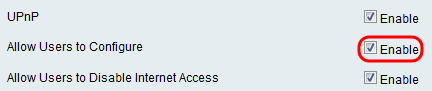
Etapa 3. No campo Allow Users to Disable Internet Access, marque a caixa de seleção Enable para permitir que os usuários desabilitem o acesso à Internet.

Bloqueando conteúdo
Etapa 1. Marque a caixa de seleção no campo que corresponde ao conteúdo que você deseja bloquear no dispositivo.
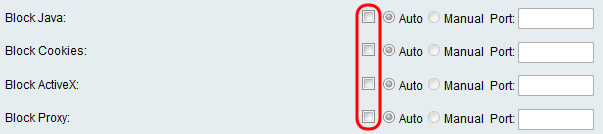
As opções disponíveis são definidas da seguinte forma:
· Bloquear Java — Bloqueia o download de miniaplicativos Java.
· Bloquear cookies — Bloqueia o dispositivo de receber informações de cookies de páginas da Web.
· Bloquear AtiveX — Bloqueia miniaplicativos AtiveX que podem estar presentes ao usar o Internet Explorer no sistema operacional Windows.
· Bloquear proxy — Impede que o dispositivo se comunique com dispositivos externos por meio de um servidor proxy. Isso impede que o dispositivo contorne qualquer regra de firewall.
Etapa 2. Selecione o botão de opção Auto para bloquear automaticamente todas as ocorrências desse conteúdo específico ou clique no botão de opção Manual e insira uma porta específica no campo correspondente no qual o conteúdo será bloqueado.

Note: Você pode digitar qualquer número desejado no intervalo (1-65535) para o valor da porta.
Etapa 3. Clique em Salvar para salvar suas configurações.
Etapa 4. Uma janela será exibida solicitando que você reinicie o roteador. Clique em Yes para reiniciar o roteador e aplicar as alterações.
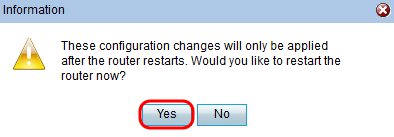
Histórico de revisões
| Revisão | Data de publicação | Comentários |
|---|---|---|
1.0 |
12-Dec-2018 |
Versão inicial |
 Feedback
Feedback